現在、ほとんどのユーザーは、さまざまな理由から、デバイスにダークテーマを選択しています。 Linux、Windows、macOSなどのほとんどのオペレーティングシステムプラットフォームは、ダークテーマをサポートしています。必要に応じて、システムのダークモードをメディアプレーヤーで使用することもできます。 VLC –最も人気があり広く使用されているメディアプレーヤーもダークモードのサポートを提供します。この投稿では、VLCでダークモードを有効にする方法を紹介します。
注:ここに記載されている手順は、Ubuntu20.04でテストされています。ただし、Debian、Mint、CentOSなどの他のLinuxディストリビューションでも同じ手順で問題なく動作します。 LinuxにVLCをインストールする必要がある場合は、LinuxにVLCをインストールする方法に関する投稿をご覧ください。
VLCビデオプレーヤーでダークモードを有効にする
VLCメディアプレーヤーでダークモードを有効にする手順は次のとおりです。
1.まず、ダークモードに必要なVLCスキンをダウンロードする必要があります。次のページにアクセスして、 VLC Arc Darkをダウンロードしてください。 VLCプレーヤーのテーマ。
https://github.com/varlesh/VLC-Arc-Dark
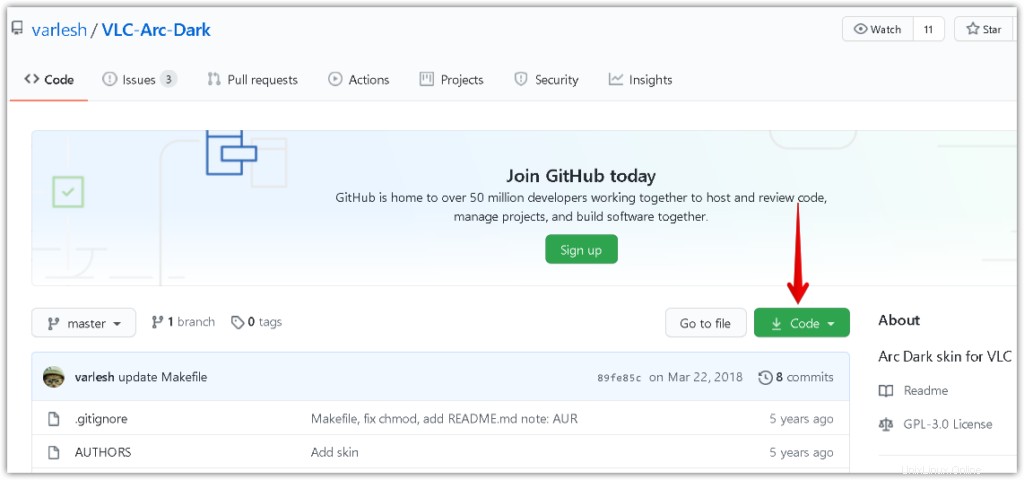
その他のスキンについては、次のリンクにアクセスすることもできます。
https://www.videolan.org/vlc/skins.html
ダウンロードしたファイルはzip形式になります。ダウンロードしたzipファイルを解凍するには、次のようにunzipコマンドを実行します。
$ unzip VLC-Arc-Dark-master.zip
zipの内容をVLC-Arc-Dark-masterという名前のフォルダーに抽出します 。
2.次に、コマンドラインターミナルアプリケーションまたはGUIからVLCメディアプレーヤーを開きます。 VLCフォームのコマンドラインを開くには、 vlcと入力するだけです。 ターミナルで。 GUIからVLCを開くには、キーボードのスーパーキーを押して vlcと入力します。 。 VLCメディアプレーヤーのアイコンが表示されたら、それをクリックして開きます。
3.次に、VLCメディアプレーヤーで、ツール>設定に移動します 以下のスクリーンショットで強調表示されているように。または、 Ctrl + pを使用することもできます ショートカット。
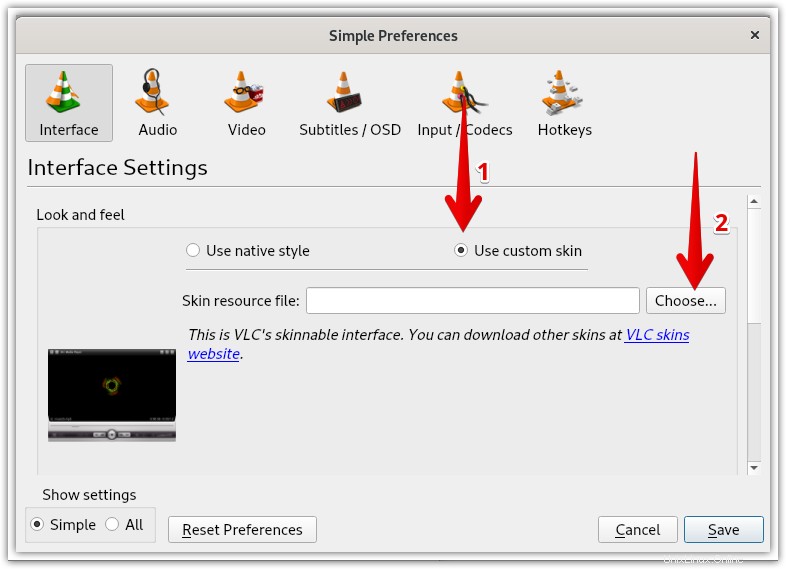
4.設定が開きます インターフェイスのデフォルトのウィンドウ タブ。 ルックアンドフィールの下 設定で、カスタムスキンを使用を選択します ラジオボタン。次に、C選択をクリックします これにより、ファイルエクスプローラウィンドウが開きます。 .vltでスキンリソースファイルを選択します 以前にダウンロードした拡張機能。
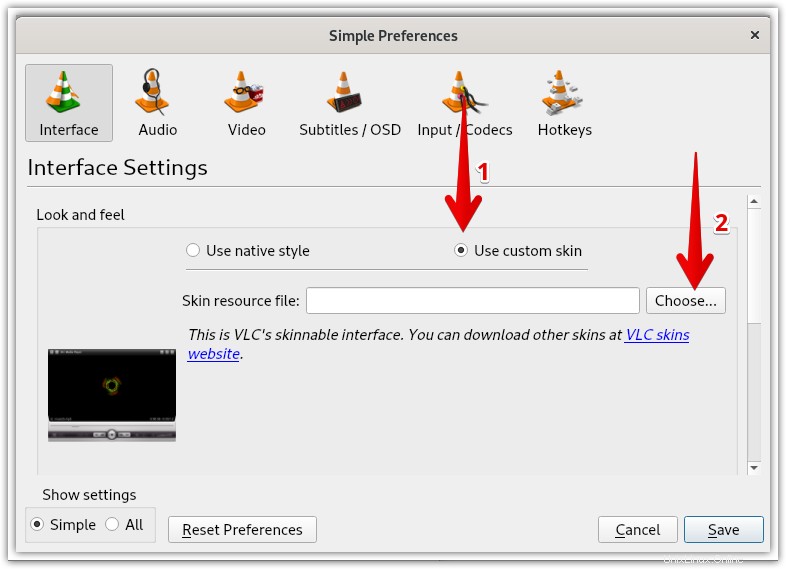
5.スキンを選択したら、[保存]をクリックします ボタン。
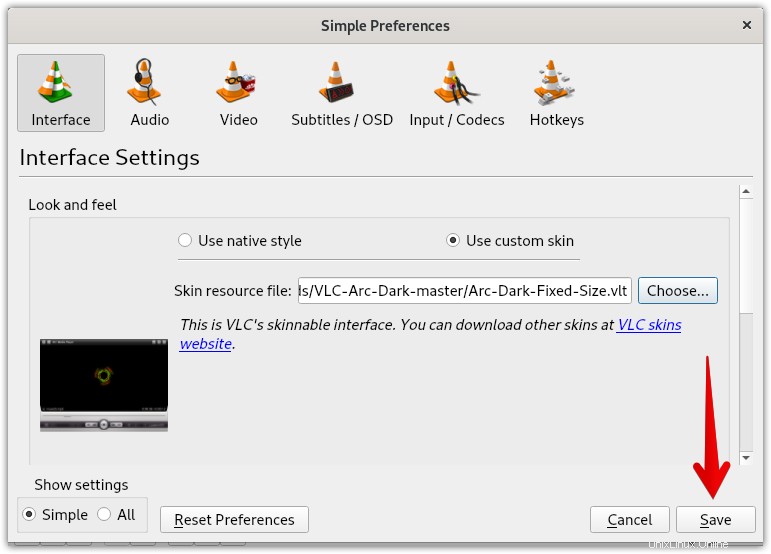
6.ここで、新しいVLCダークスキンを適用するには、再起動する必要があります。 VLCメディアプレーヤーを閉じてから、もう一度起動します。
VLCメディアプレーヤーを再起動すると、VLCメディアプレーヤーに適用された新しいダークテーマが表示されます。
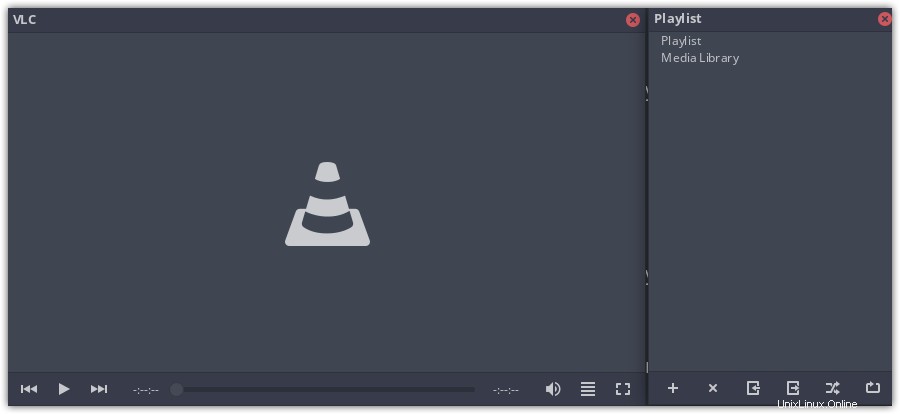
デフォルトのテーマに切り替えます
ダークモードでVLCをしばらく使用した後、デフォルトのテーマに切り替えることをお勧めします。このためには、設定をもう一度開く必要があります Ctrl + pを押してウィンドウを表示します 。 ネイティブスタイルを使用を選択します ラジオボタンをクリックし、[保存]をクリックします 。
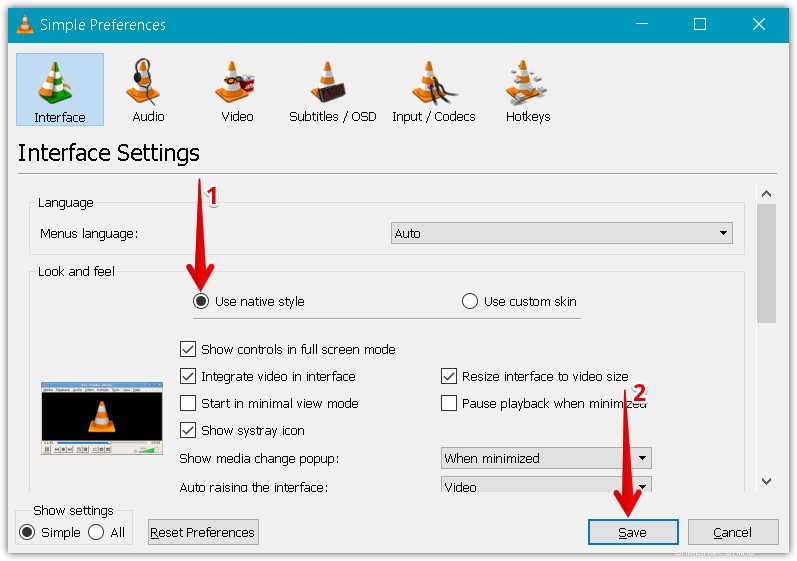
VLCメディアプレーヤーを再起動すると、VLCスキンがデフォルトのテーマに変更されたことがわかります。
この投稿では、VLCメディアプレーヤーでダークモードを有効にする方法について説明しました。また、ダークモードが気に入らなくなった場合に、デフォルトのテーマに戻す方法についても説明しました。